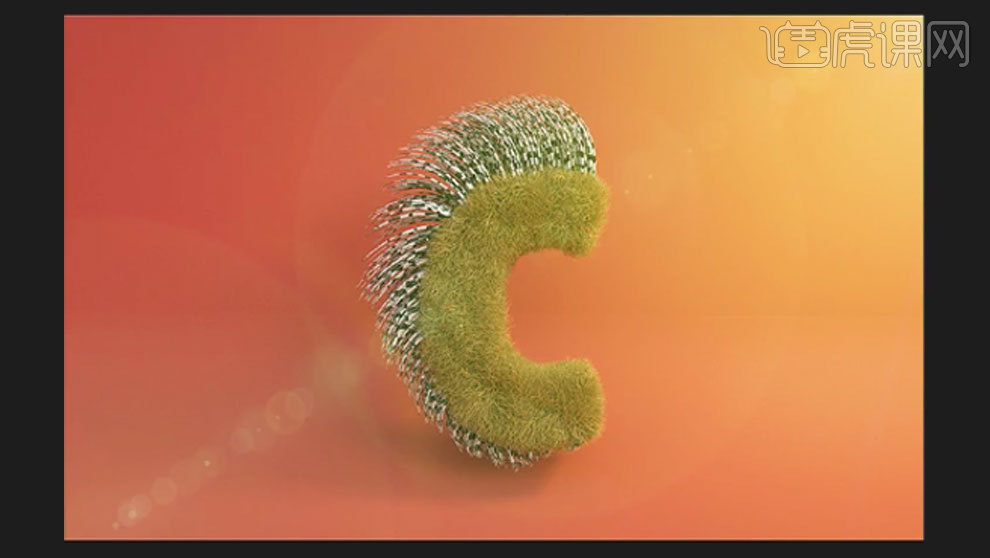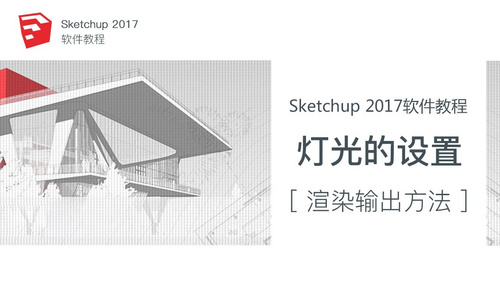C4D怎么渲染
C4D渲染是在制作动画的时候常用的一门技术操作,在平时的一些研发绘图中都是要用到的,它以比较高的运算和强大的渲染功效而在各种的绘画和描述中充分的展现,并且随着技术的发展成为了比较主流的软件。其实从零基础想要掌握好C4D的基础操作,以及灯光材质的模块详情都可以安全有效的投入使用,想熟练掌握和运用C4D的各种版块的使用和操作,可以从下面的文章中去学习。

C4D怎么进行贴图和渲染调整上
1、 打卡上节课我们建模完成后的场景文件,如图所示。
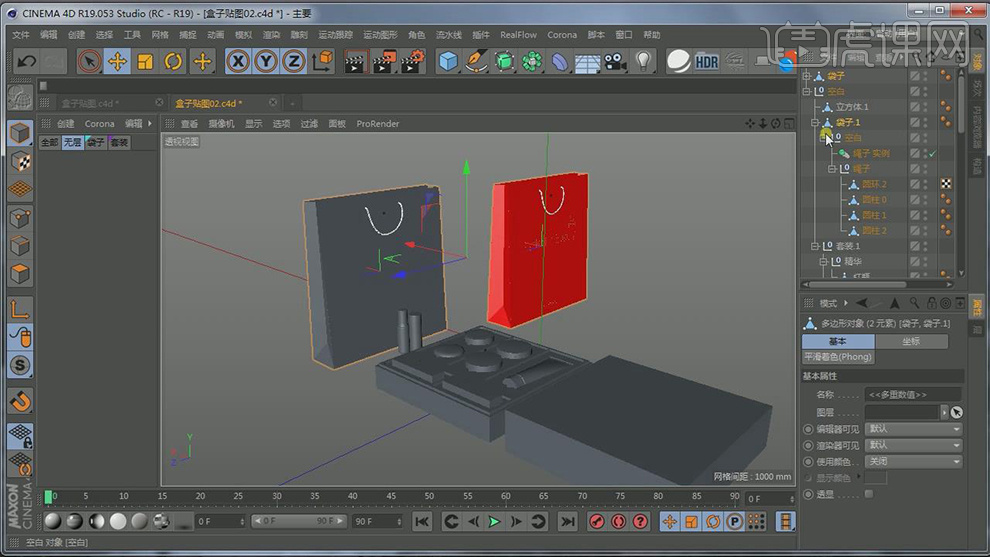
2、 双击材质球,新建一个材质修改颜色红色,如图所示。
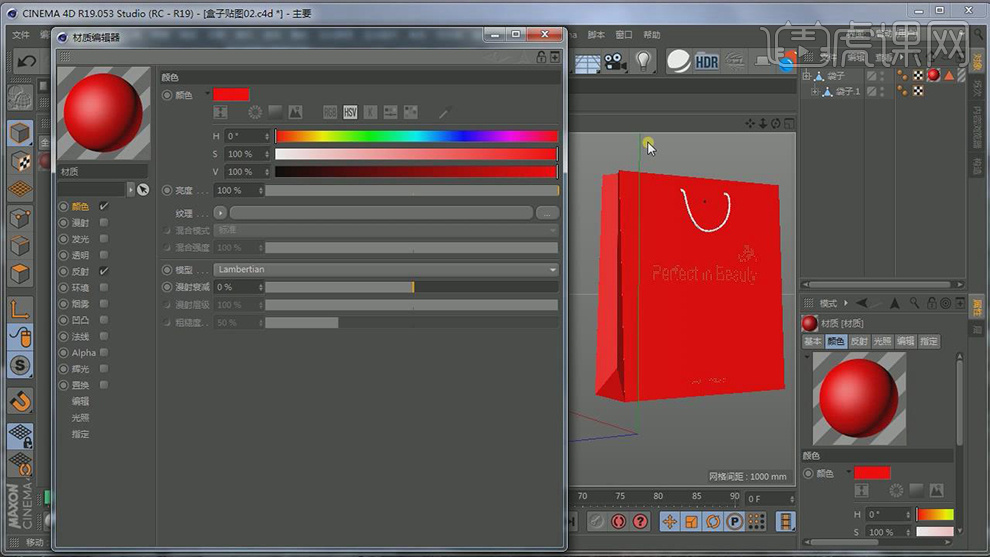
3、 双击材质球,新建一个材质修改颜色白色,如图所示。
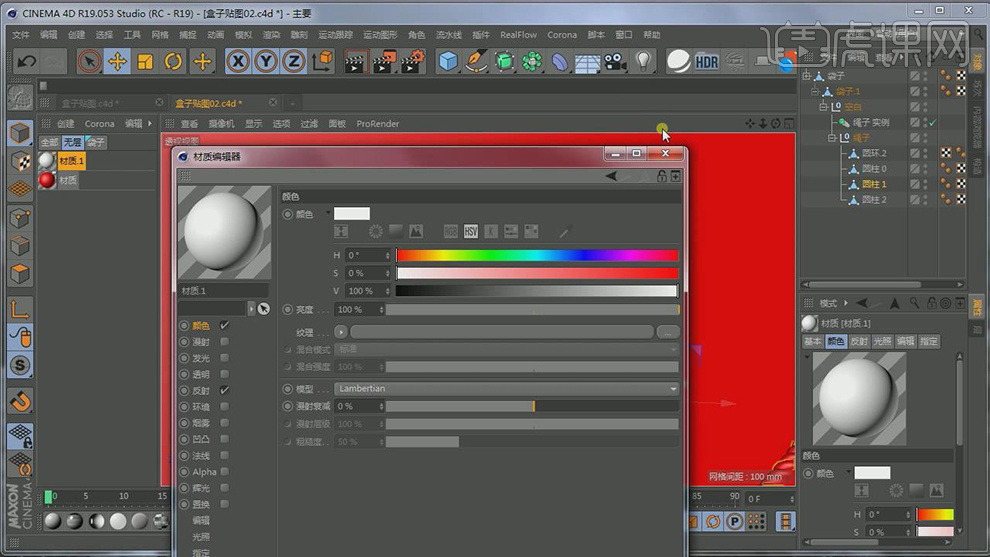
4、 双击材质球,新建一个材质修改颜色橙色,如图所示。
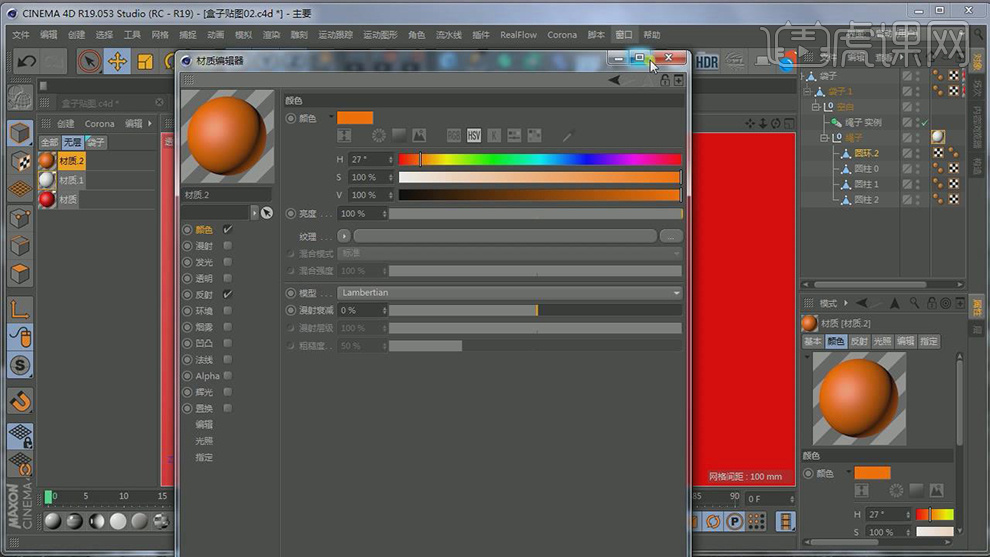
5、 打开下载好的素材文件,导入一张贴图,如图所示。
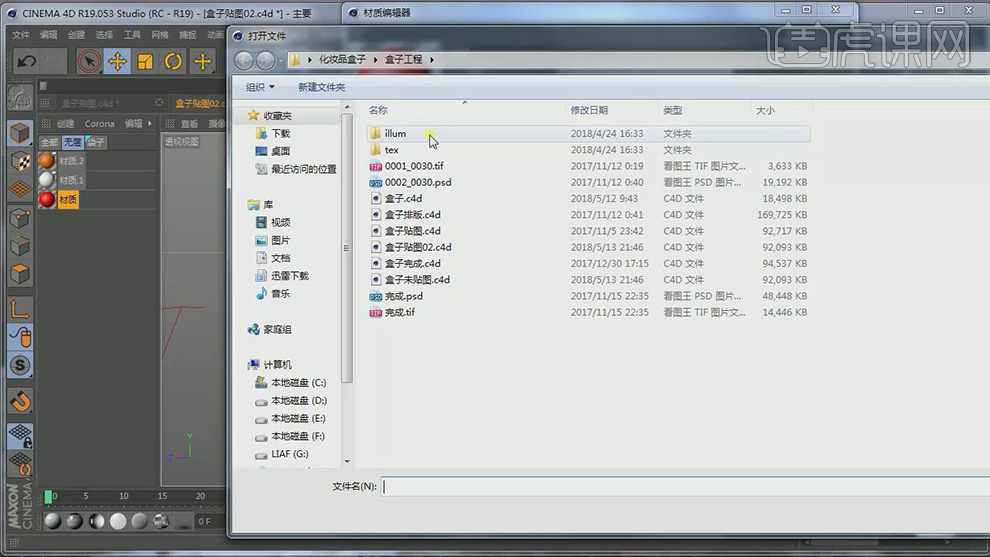
6、 将之前导入进来的材质贴图复制一份,粘贴到颜色中,如图所示。
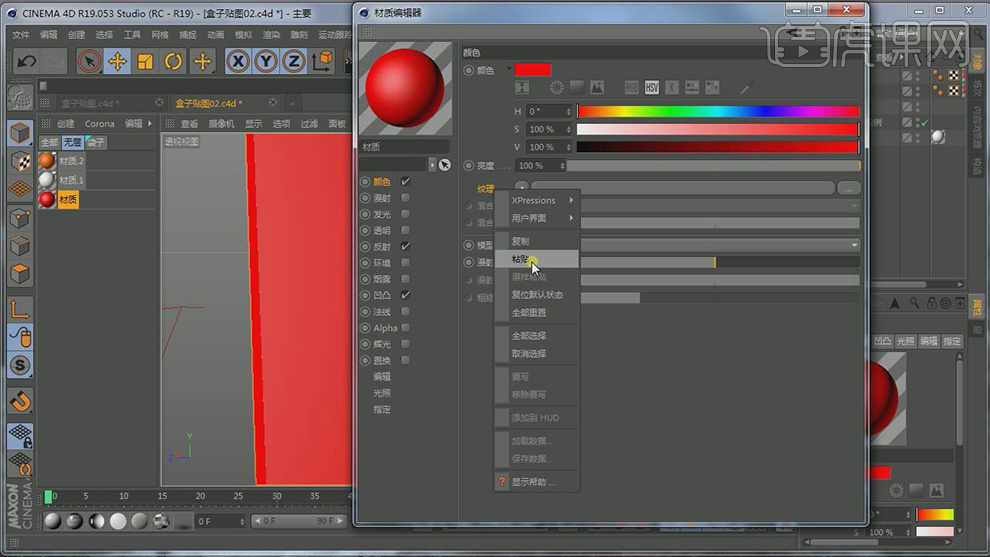
7、 在材质球的编辑属性中,将尺寸修改为4mb,如图所示。
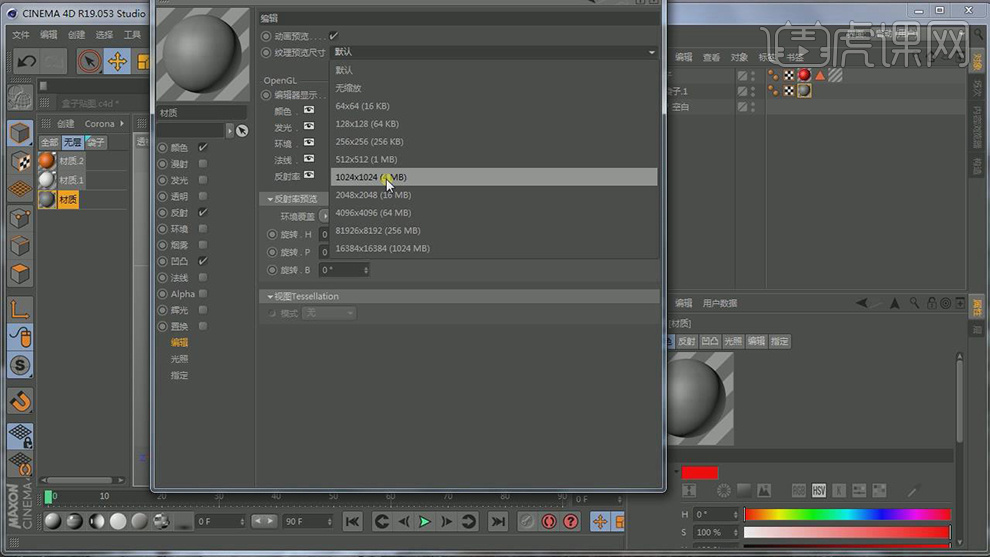
8、 点击之间创建好的红色材质球,在反射中添加一个【GGX】反射,如图所示。
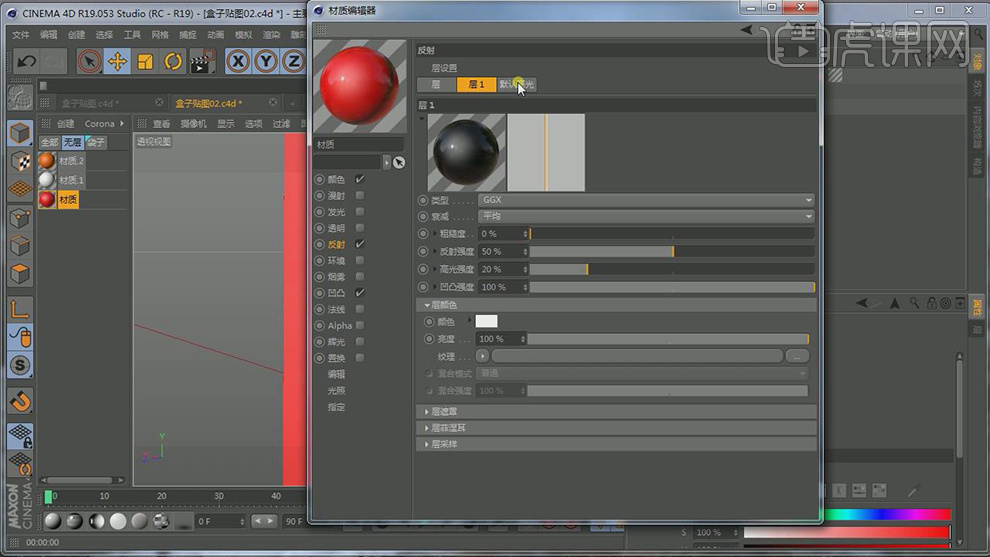
9、 点击之间创建好的白色材质球,打开下载好的素材文件,导入一张贴图,到alpha通道和颜色通道,如图所示。
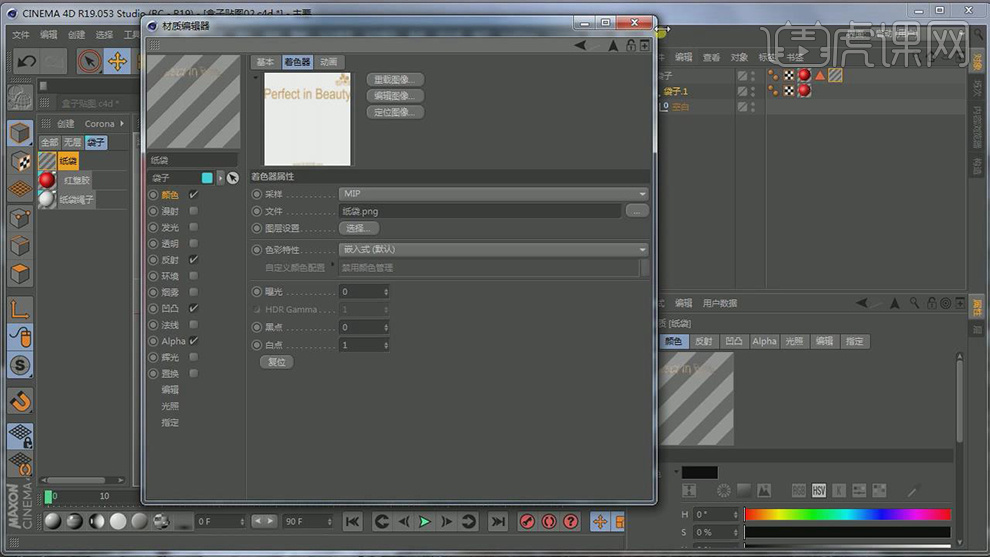
10、 在面模式下,选择前面的面,进行【设置选集】,如图所示。
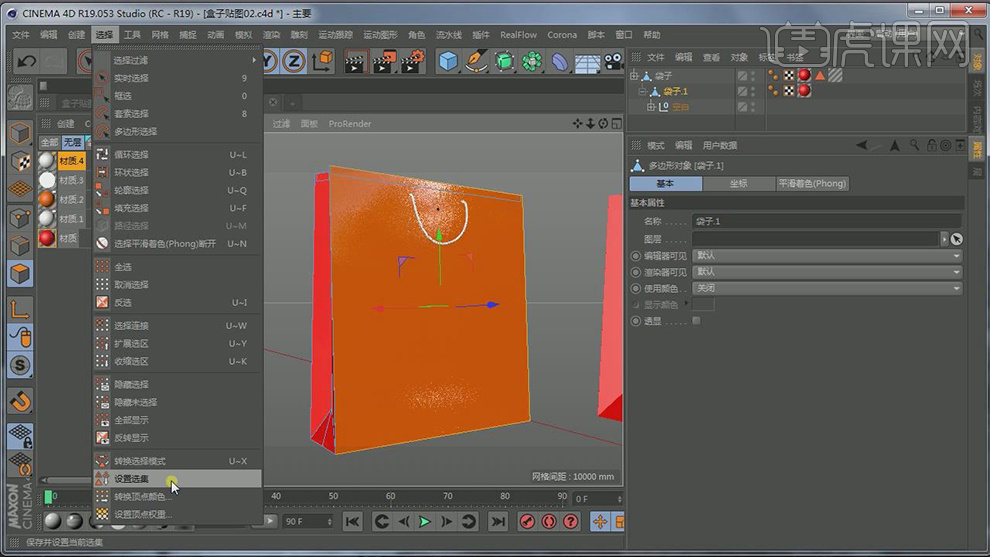
11、 将之前创建好的贴图材质球赋予给对象,如图所示。
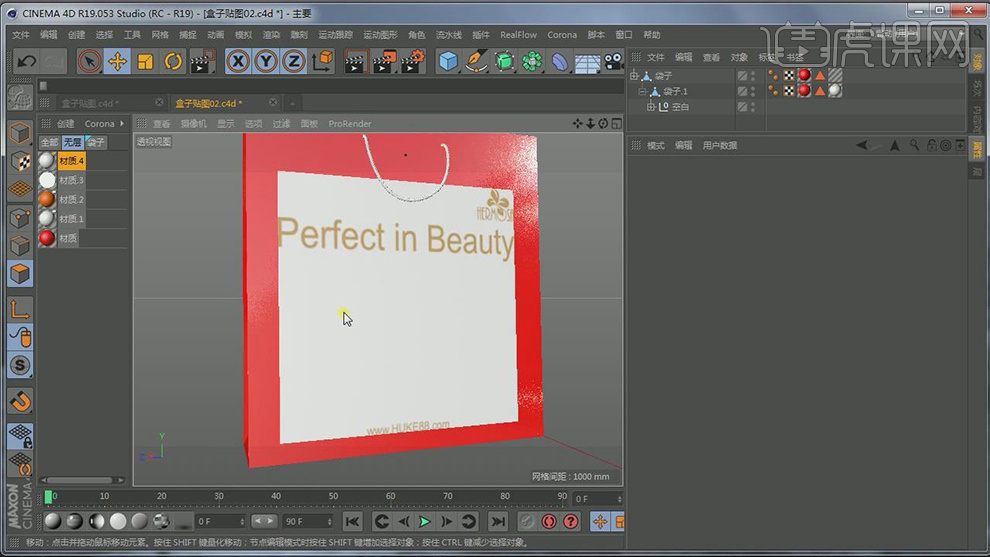
12、 双击材质球,新建一个材质打开下载好的素材文件,导入一张贴图,到alpha通道和颜色通道,如图所示。
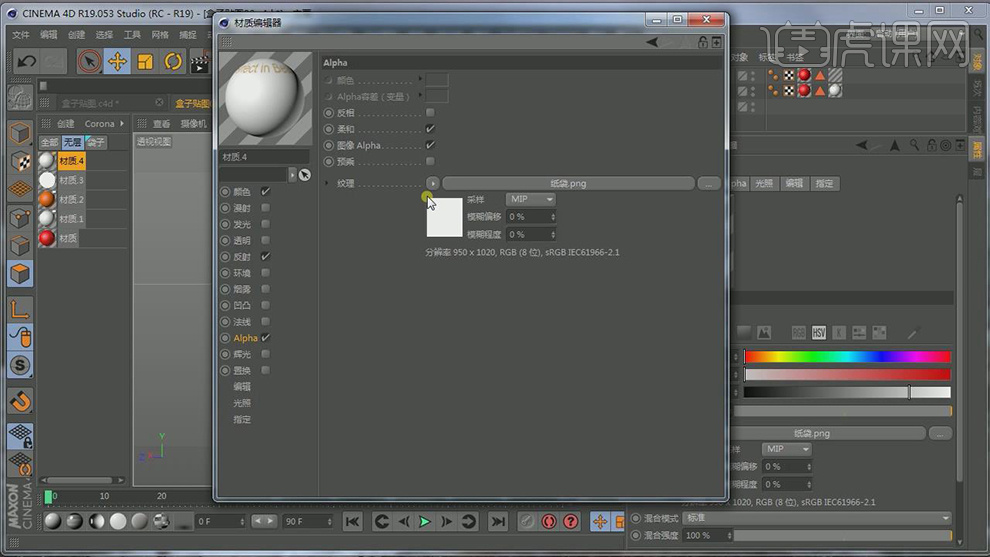
13、 在【透明】通道中,将低端修剪设置进行修改,如图所示。
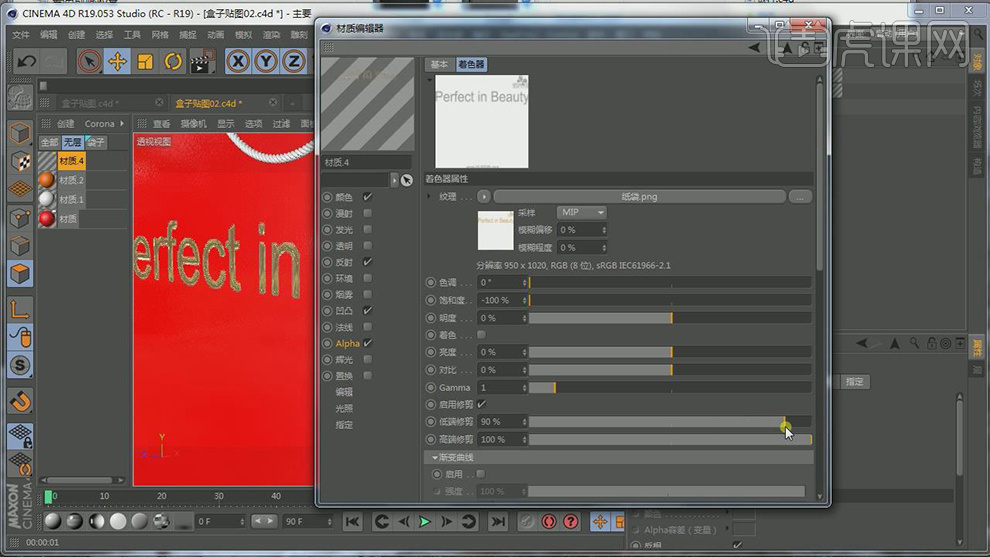
14、 在反射中添加一个【GGX】反射,添加一个预设【金】如图所示。
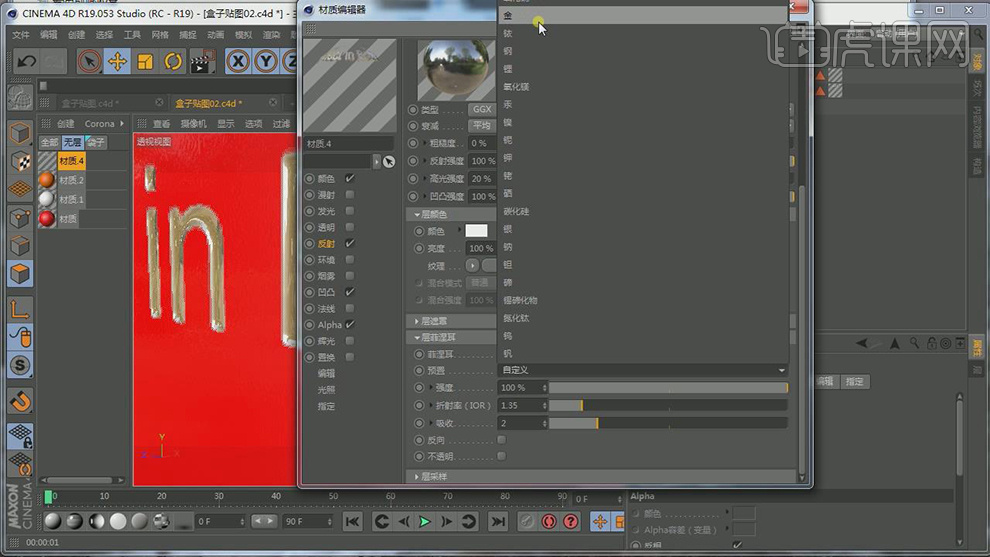
15、 在【漫射】中添加一个菲尼尔效果,如图所示。

16、 背景中添加一个HDR预设,如图所示。
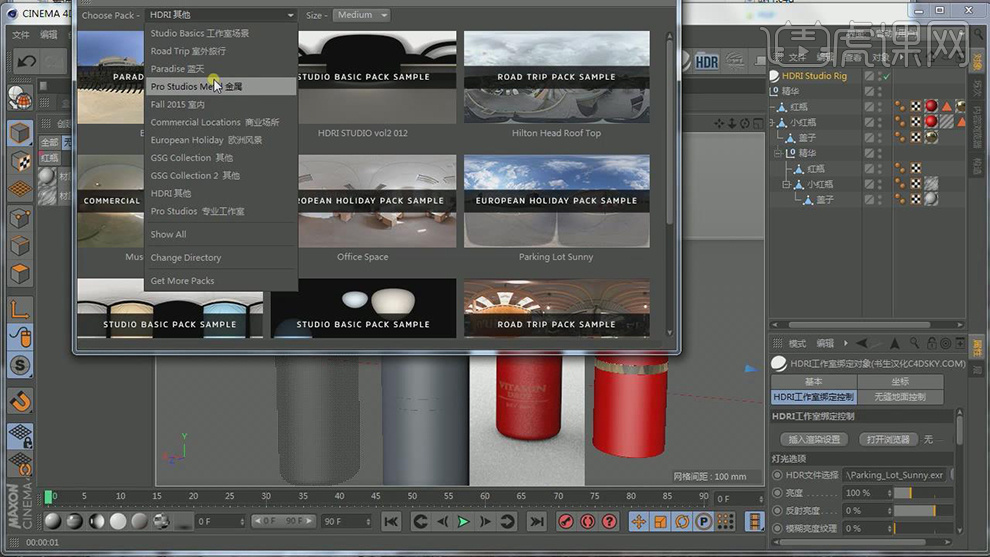
17、 双击材质球,新建一个材质,在反射中添加一个【GGX】反射,添加一个预设【金】如图所示。
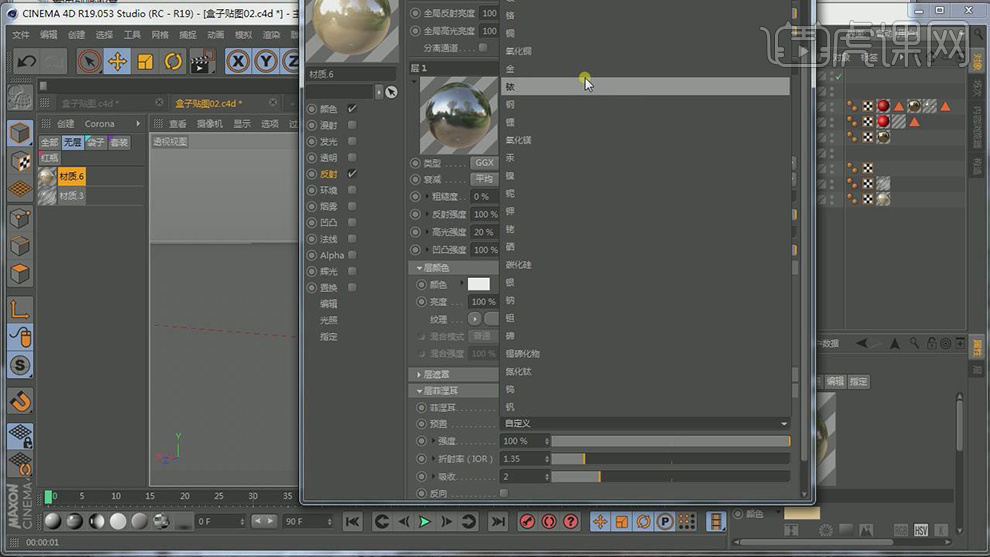
18、 继续在反射中,添加一个躁波,如图所示。
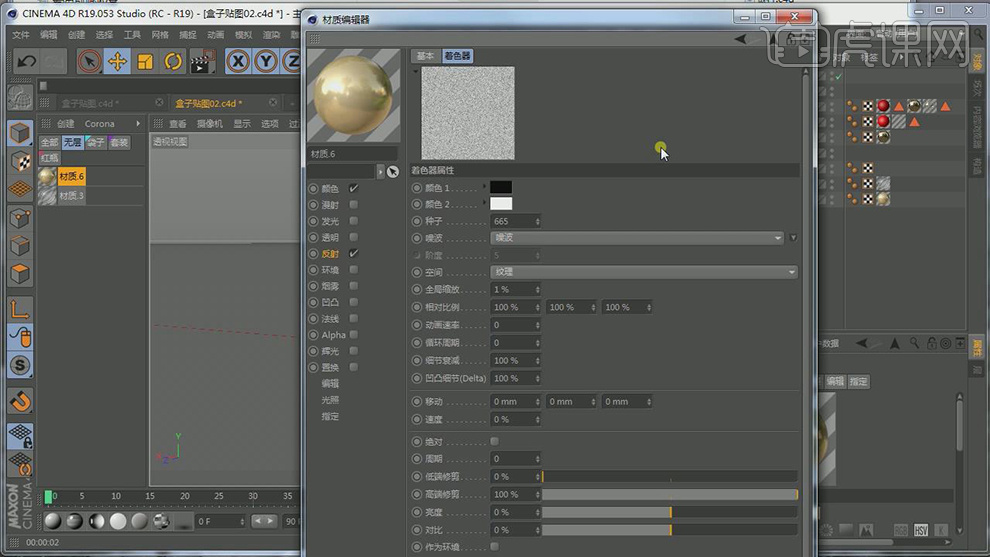
19、 在【透明】通道中,添加一个预设【塑料】如图所示。
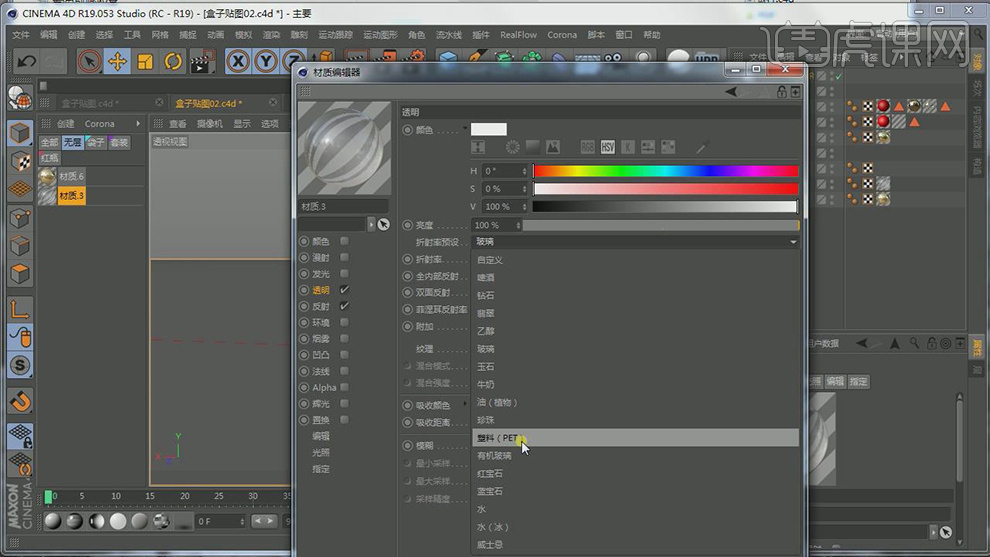
20、 在材质设置的过程中不间断的进行渲染测试,如图所示。

21、 在反射中添加一个【GGX】反射,添加一个预设【玻璃】如图所示。
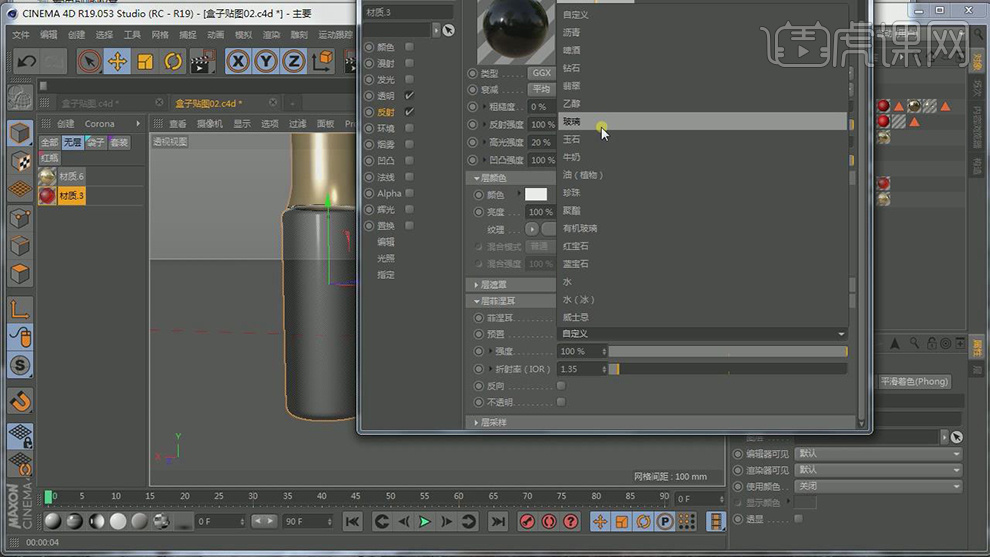
22、 设置GGX参数,并且将颜色修改为红色,如图所示。

23、 同之前制作LOGO的办法,对香水瓶进行LOGO材质的制作,如图所示。

24、 选择口红一圈的面,在选中的情况下,赋予一个金材质球,如图所示。

25、 在面模式下,选择口红部分的面,在选中的情况下赋予一个logo材质球,如图所示。

26、 最终效果

C4D怎么进行贴图和渲染调整下
1、 继续上节课场景吗,选择腮红模型,在面模式下使用【扩展选取】选择顶部的面,并进行【设置选集】,如图所示。

2、 选择腮红模型,在面模式下选择边部的面,并进行【设置选集】,如图所示。
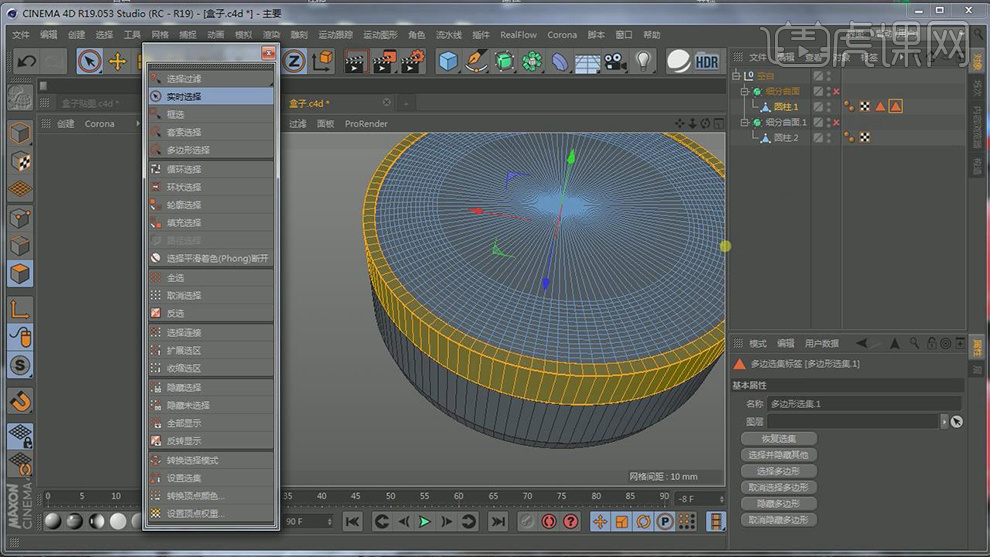
3、 将材质赋予到选集当中,如图所示。

4、 在面模式下,选择口红部分的面,在选中的情况下赋予一个logo材质球,如图所示。

5、 点击之间创建好的黑色材质球,在反射中添加一个【GGX】反射,如图所示。
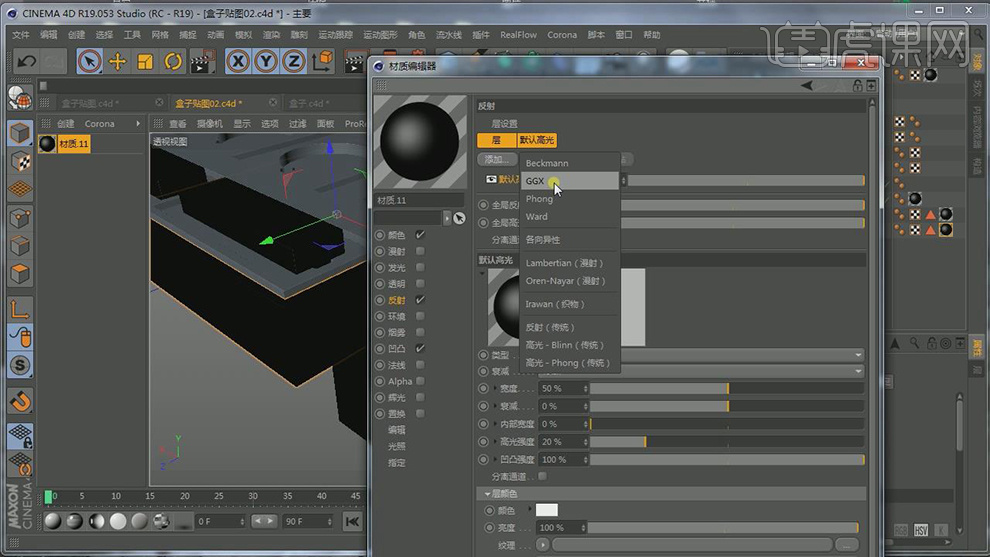
6、 添加一个预设【油】并设置GGX的参数,如图所示。
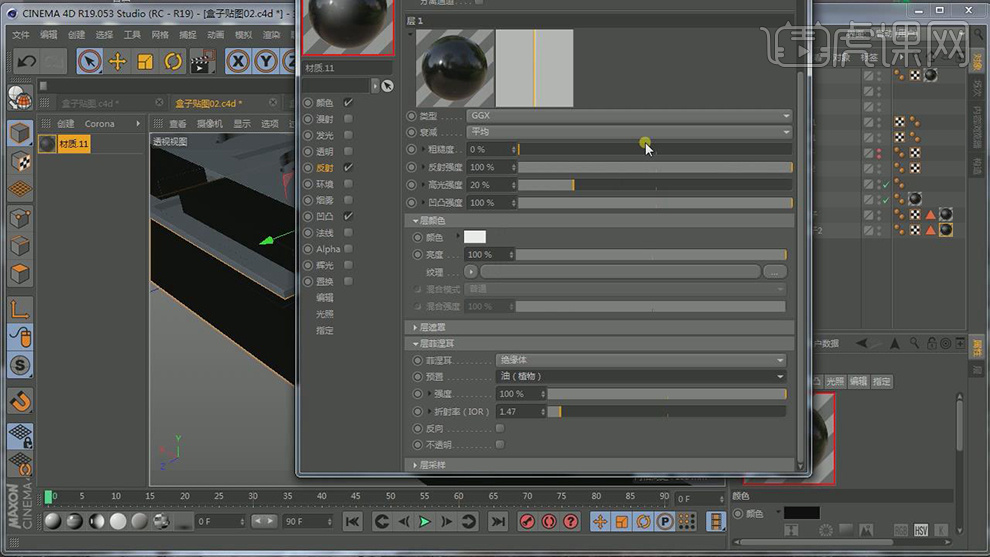
7、 点击之间创建好的黑色材质球,在颜色中添加一张贴图,如图所示。
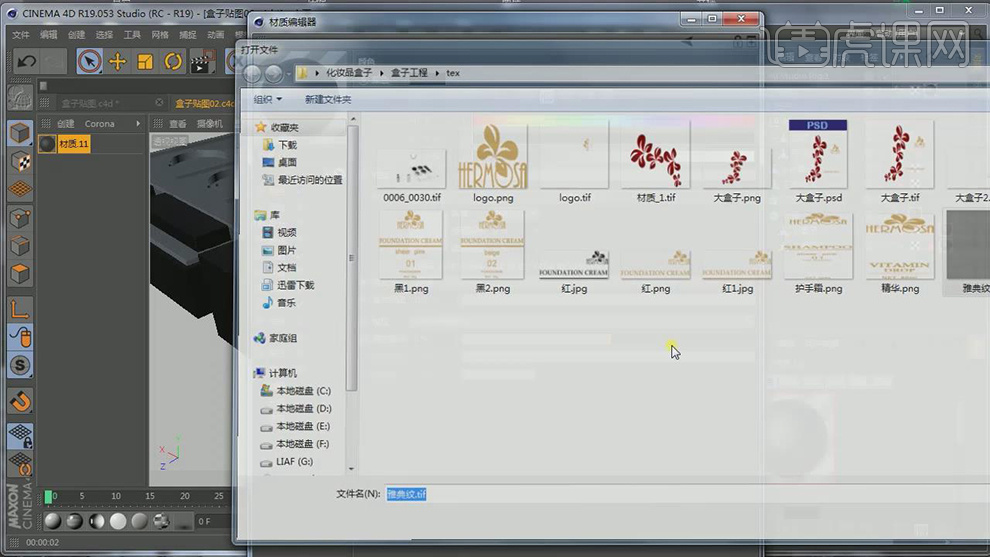
8、 将材质的UV修改为【正方体】如图所示。

9、 选择盒子的外包装,并进行【设置选集】,如图所示。

10、 在右上角进入【UV】贴图模式,如图所示。

11、 进入【UV】贴图模式后,调整好UV的贴图,如图所示。
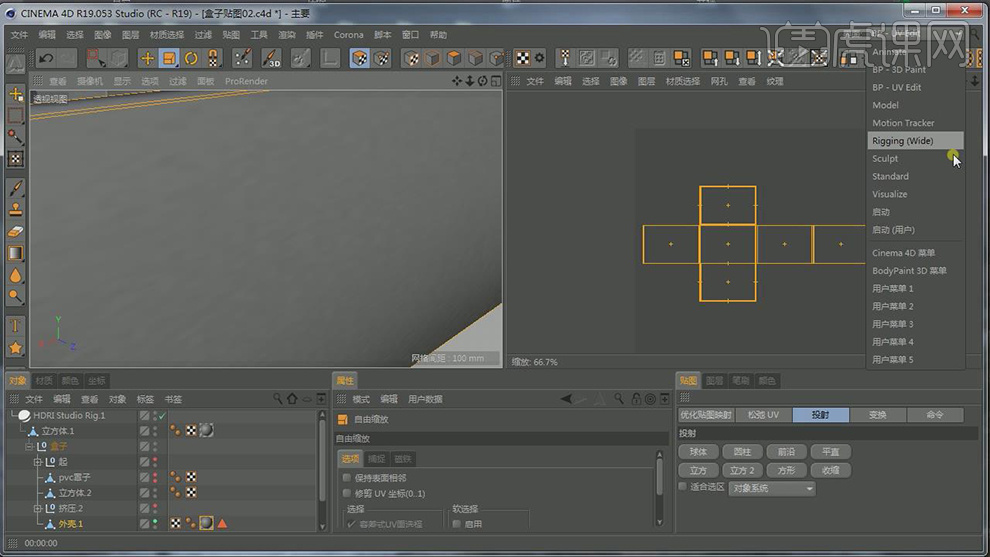
12、 再次在材质球的UV中,调整百分比,如图所示。

13、 选择材质球,在颜色通道中清除贴图材质,如图所示。
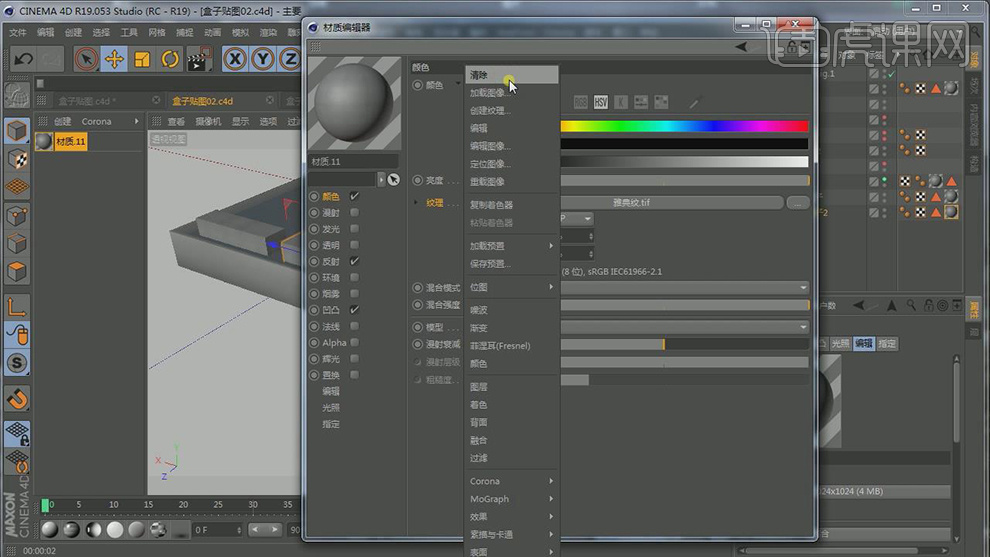
14、 在【凹凸】通道中,添加一个躁波修改器,如图所示。
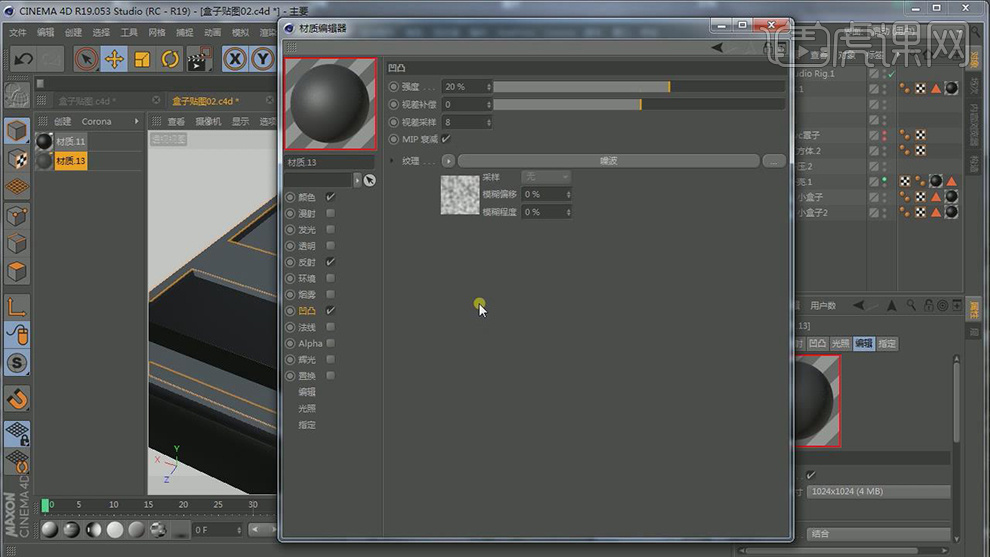
15、 在【法线】通道中,添加一个法线生成修改器,如图所示。
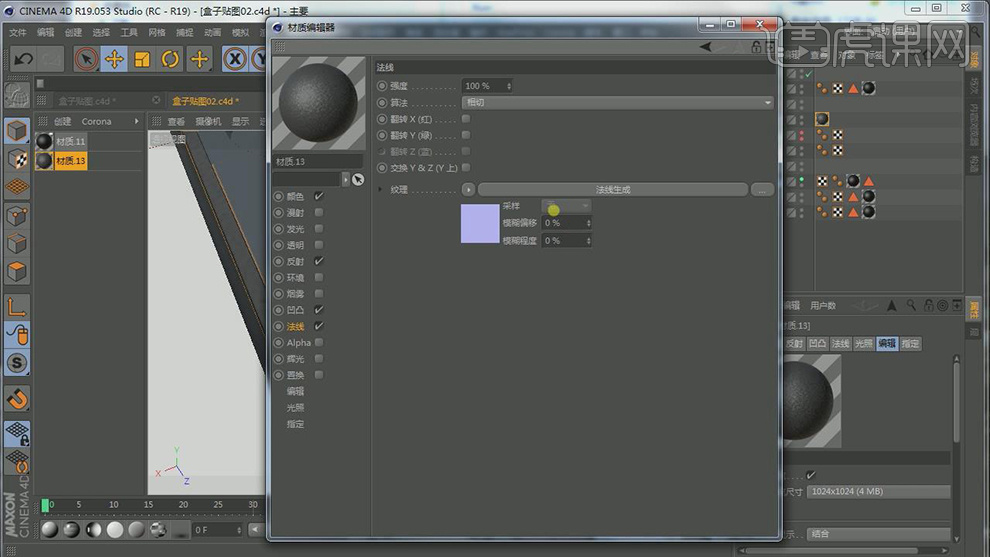
16、 在【法线】通道中,添加一张贴图,如图所示。
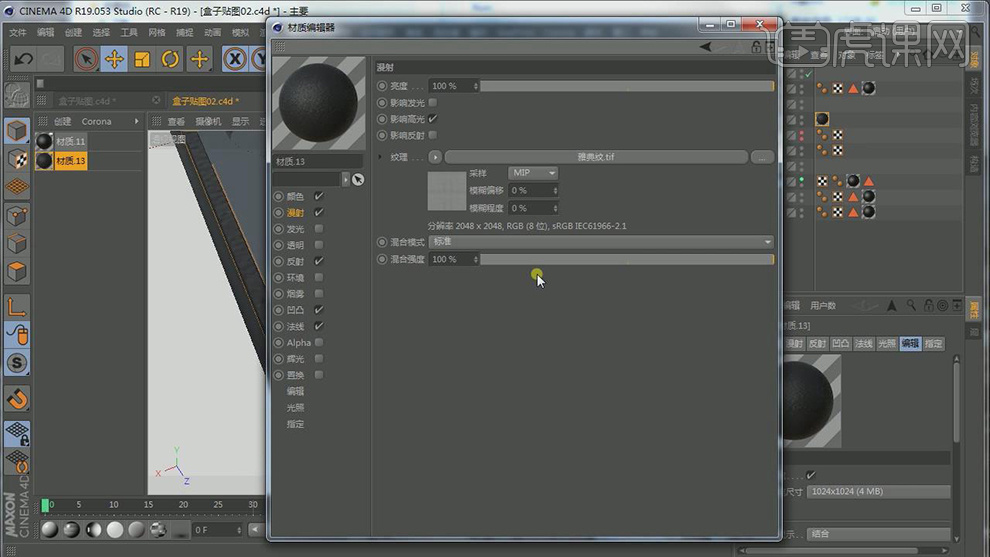
17、 再次在【法线】通道中,添加一个躁波修改器,如图所示。
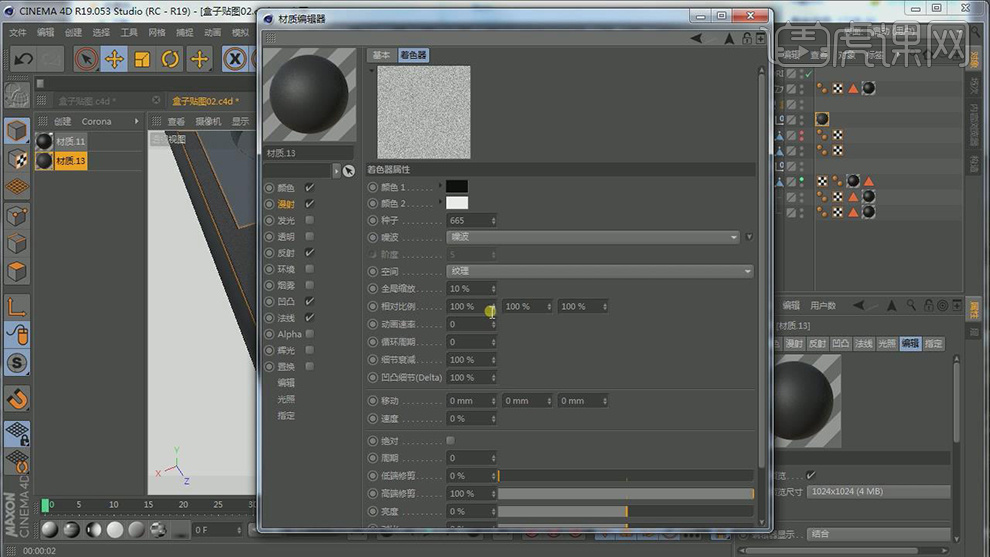
18、 导入一张logo贴图,到alpha通道,如图所示。
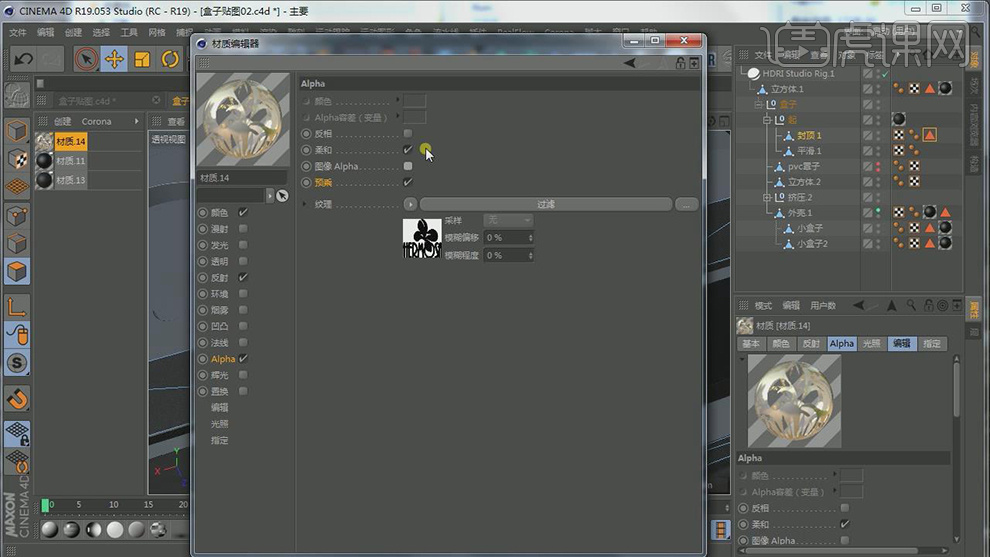
19、 在【凹凸】通道中,添加一个躁波修改器,如图所示。
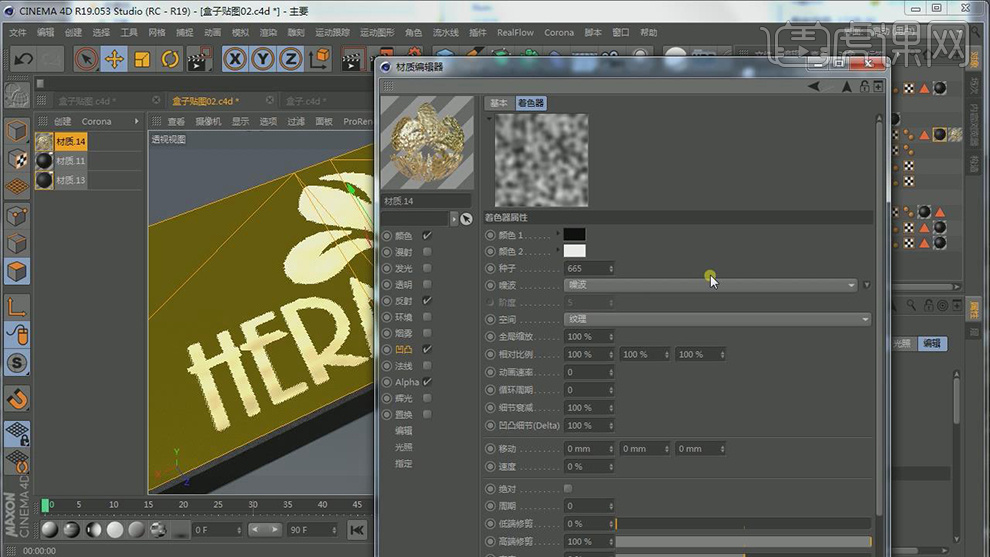
20、 进入到PS中,对贴图进行调整,如图所示。

21、 调整好后,更新一下贴图,如图所示。
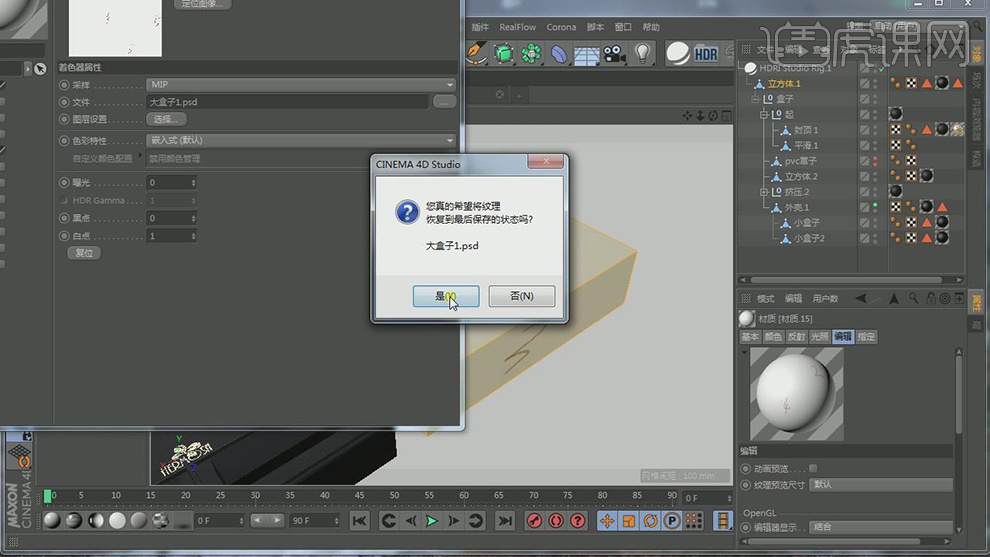
22、 更新贴图后,在右下角调整UV的大小比例,如图所示。

23、 在反射中添加一个【GGX】反射,并设置参数,如图所示。
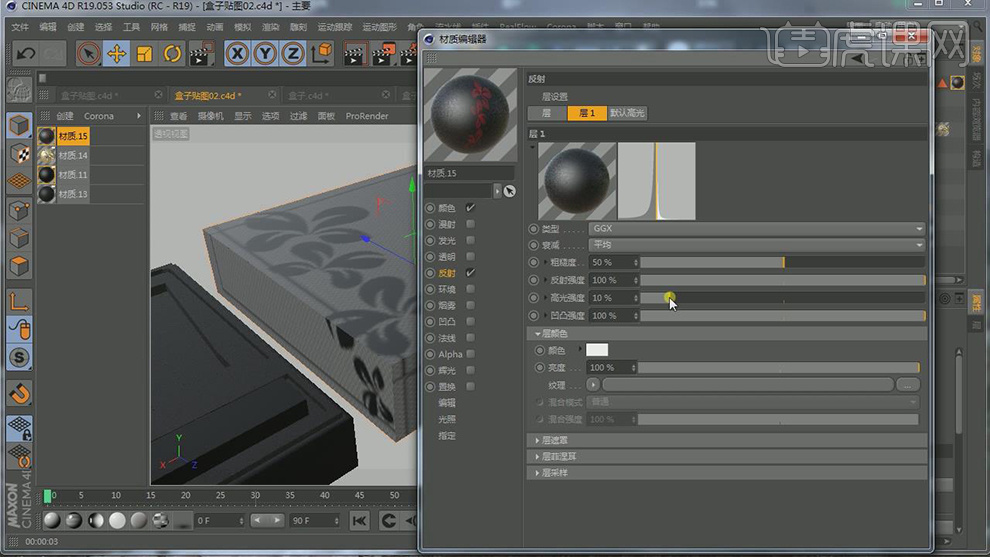
24、 进入到PS中,对贴图进行调整,如图所示。
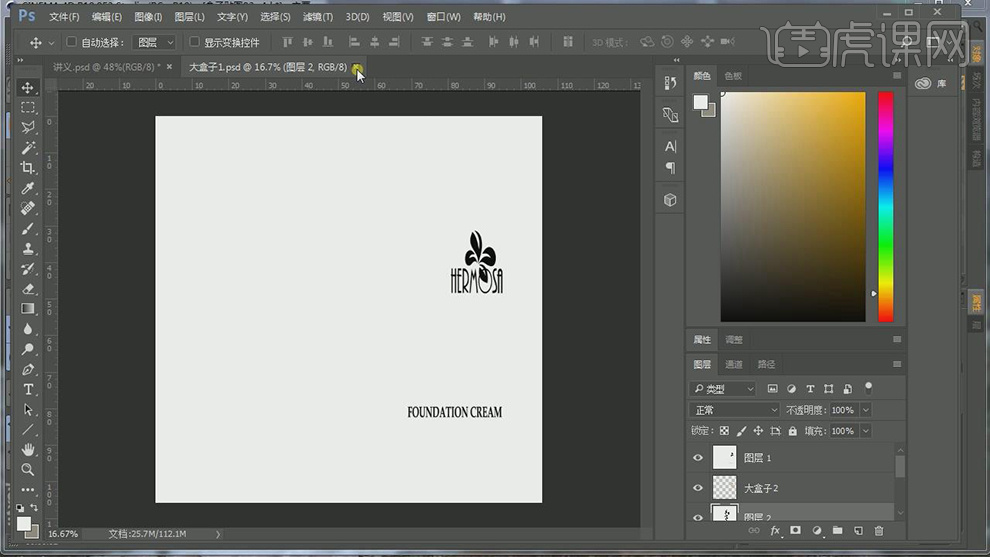
25、 在反射中添加一个【GGX】反射,并设置参数,如图所示。
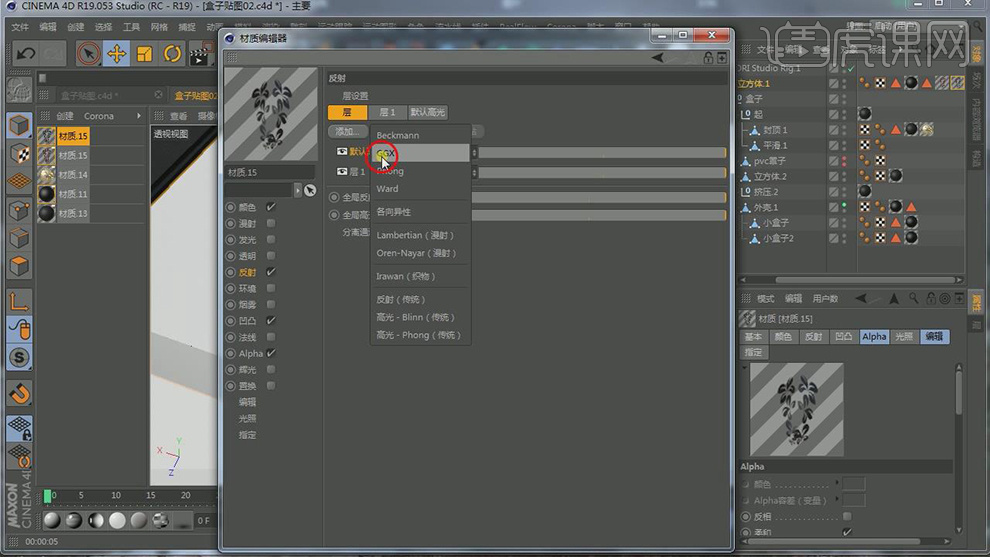
26、 并设置参数,添加一个预设【金】如图所示。
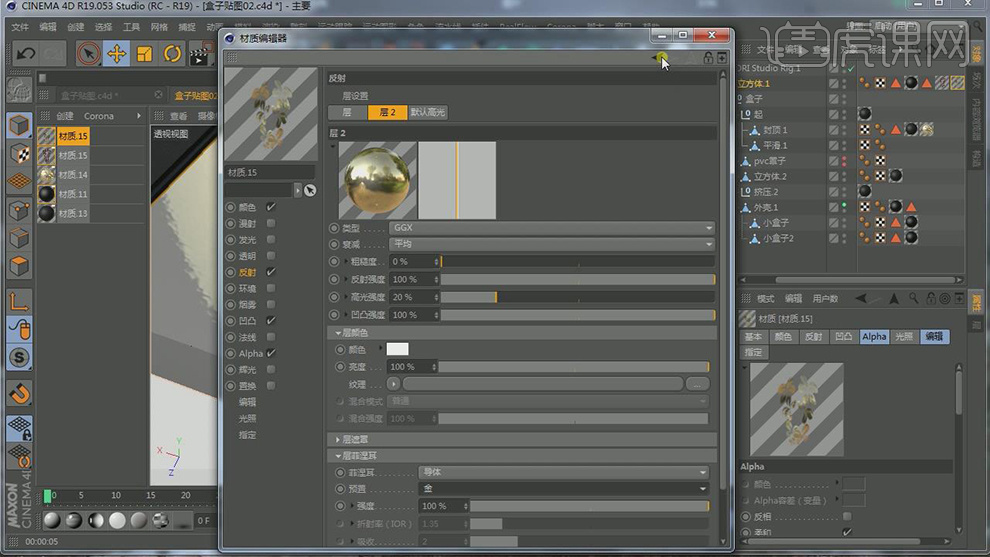
27、 在【凹凸】通道中,添加一张logo贴图,如图所示。

28、 调整渲染参数,准备出图,勾选【全局光照】【环境吸收】如图所示。
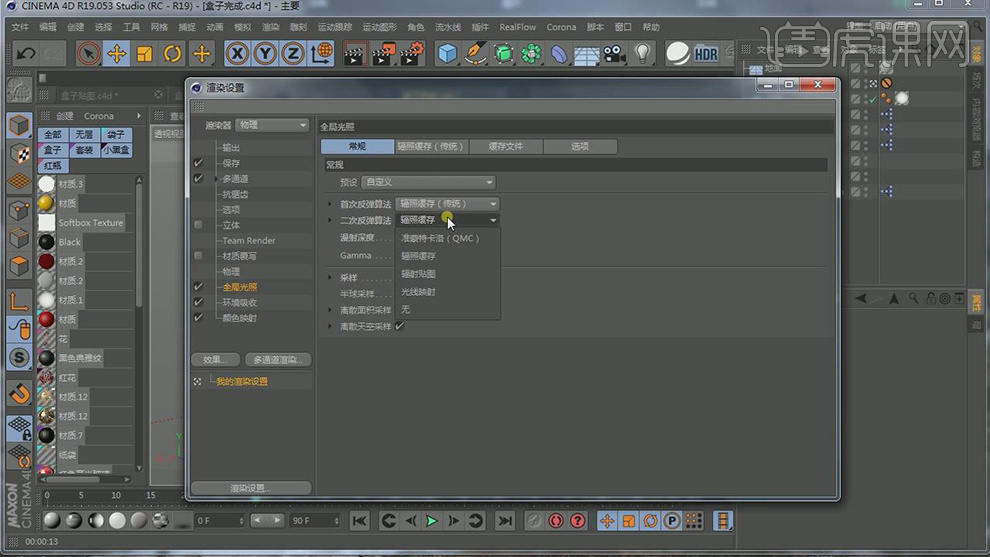
29、 最终效果

怎么用C4D做W的建模与渲染
1.导入素材包中的【背景板】模型。新建【螺旋样条线】。在属性面板中的【平面】设置为【ZY】,【缩放】工具,调整大小和位置。调整【高度】、【起始半径】、【结束半径】、【开始角度】、【结束角度】。
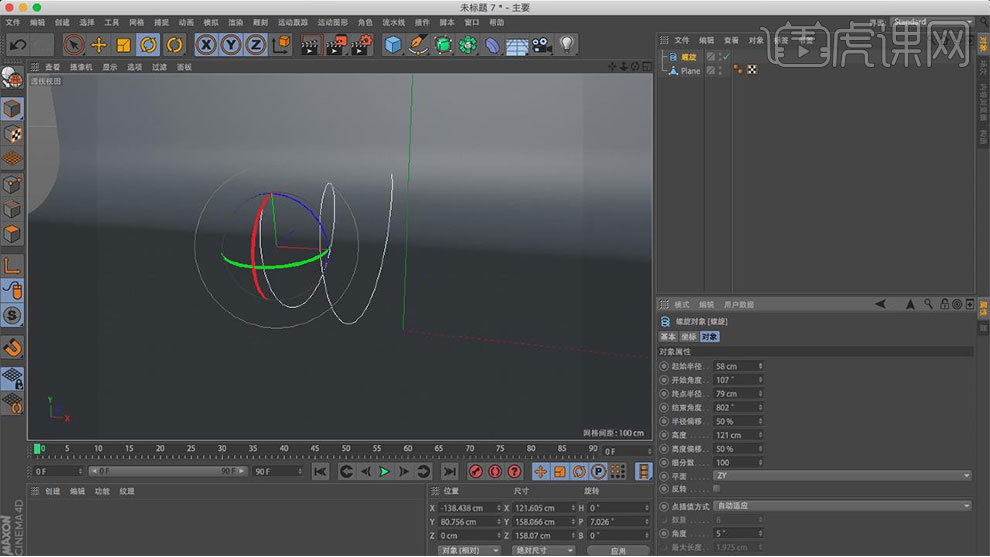
2.新建【圆环样条线】。调整半径大小。新建一个【扫描工具】。将【圆环样条线】和【螺旋
样条线】拖入【扫描工具】子集。
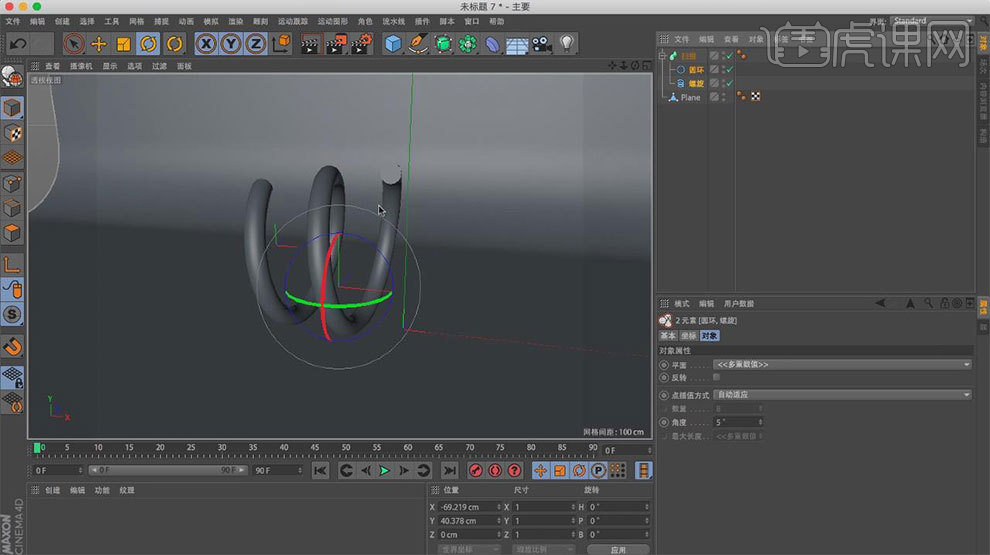
3.新建【圆环模型】,方向改为【+Z】调整半径的大小和位置。将模型套在刚扫描的模型中
【旋转】工具调整角度。【Ctrl+鼠标左键】复制几个圆环模型,调整位置和角度。选择【扫
描】工具,复制一个备份,点击右边小红点,转化成【编辑不可见】和【渲染不可见】,右击【选择子集】。点选【封顶1】,选择【面模式】右键【溶解】。全选所有模型【Ctrl+A】。
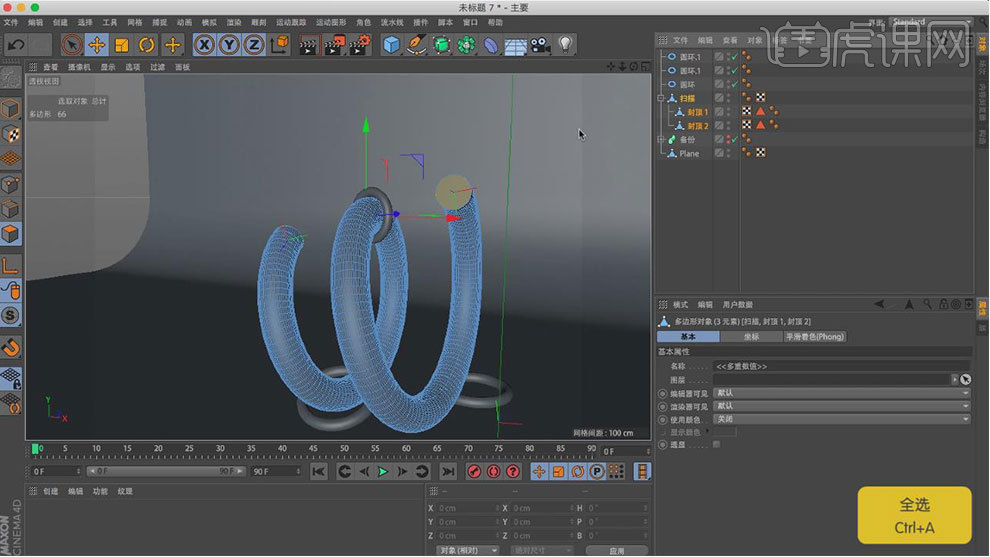
4.右键【连接对象+删除】,新建【材质球】,选择颜色通道-【纹理】-【表面】-【棋盘】
其中【U】设置为【12】,【V】设置为【0】;【颜色2】改为【红色】,反射通道添加一个
【反射层】。选择颜色中的【纹理】-【菲涅尔】,增加反射强度,减小全局光照的强度;
【高光层】减小衰减,增强高光;反射层增加粗糙度。将【材质球】拖动给【扫描】。
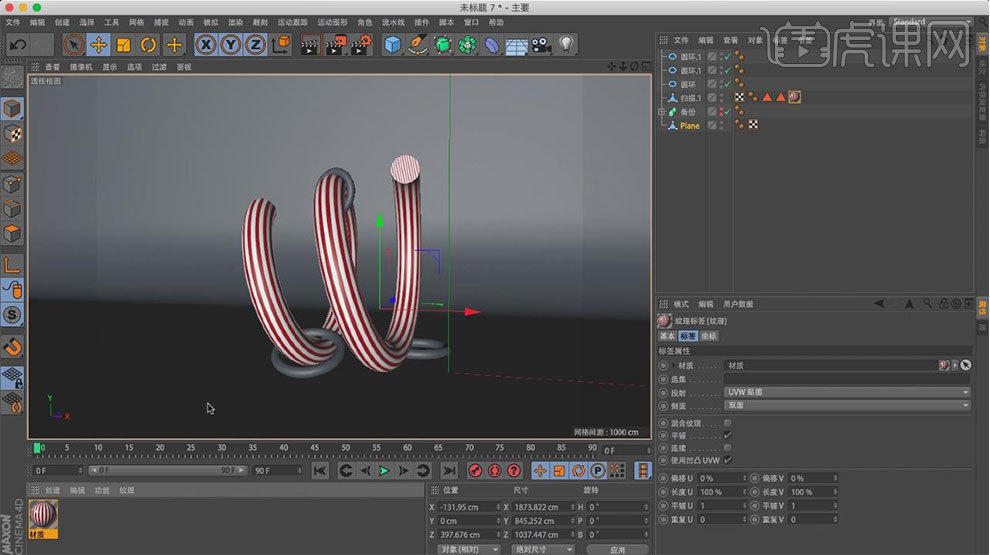
5.【Ctrl+鼠标左键】拖动复制一个【材质球】,颜色通道中的纹理选项,修改成【渐变】着
色器属性调整为【二维,圆环】添加过渡色。双击选集,将材质球拖动给选集。材质的投射方式改为【平直】,切换到【纹理编辑模式】,调整纹理大小,铺满整个子集。修改渐变的位置。选择菜单栏-【循环选择】工具,选择两圈。复制【材质球】,清除着色器,将材质球颜色改为【红色】。拖动到选择的面上。
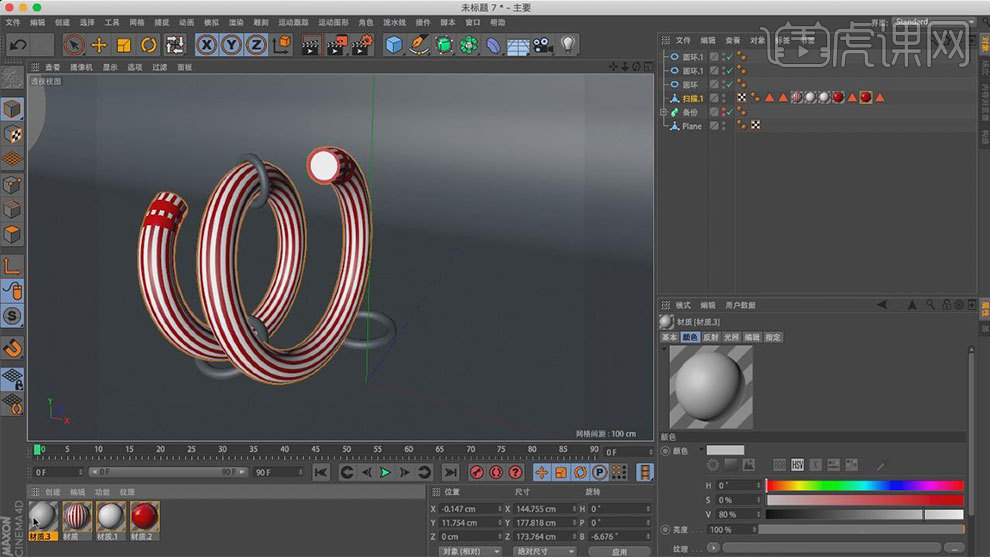
6.复制材质球,修改颜色为【红色】,类型改为【GGX】,降低反射强度和亮度,降低全局
光照的亮度,选择三个圆环,右键群组对象,拖动材质给到群组。新建【材质球】,调整合
适的颜色。拖动到背景板中,作为背景颜色。新建【摄像机】,右键添加【保护】标签,新
建【天空】模型,新建【材质球】,只勾选发光通道。纹理选项中拖入【hdr】贴图。拖动
给天空。渲染设置【1920*1080】分辨率为【300】,效果中添加【环境吸收】和色彩校正。

7.新建一个灯光,调增合适的位置,类型选择为【区域】,阴影为【软阴影】,衰减为【平
方倒数】渲染查看效果,改变全局光角度,新建【区域光】阴影改为【软阴影】调整位置,
继续新建两个区域光。根据渲染效果耐心调整位置和参数。选择所有的模型【Alt+G】编组,
右键新建【合成标签】渲染设置中选择【多通道渲染】添加【对象缓存】和【投影】。
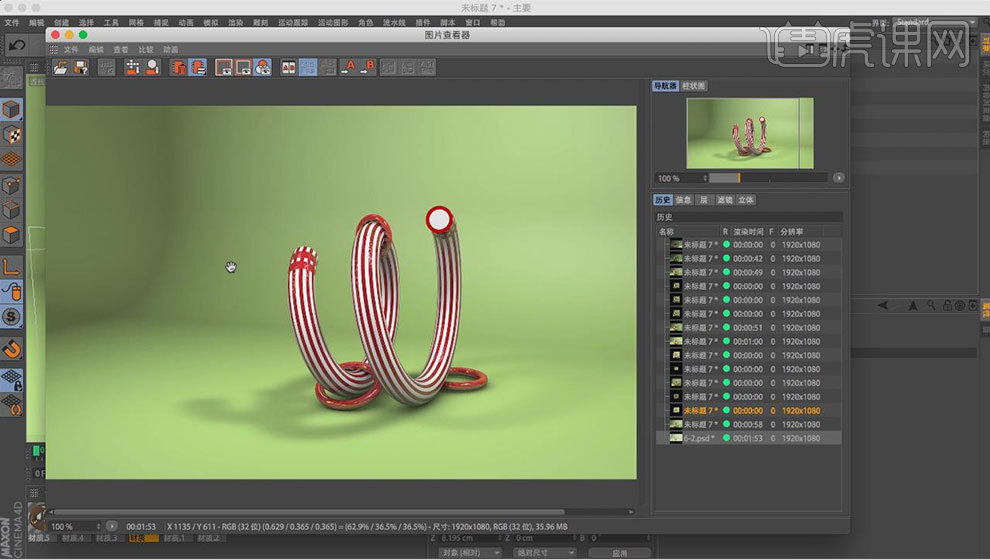
8.打开刚才输出的PSD格式文件,在通道中【Ctrl+鼠标左键】,选择通道,图层中选择底图。【Ctrl+J】复制图层,单独抠出模型。同同样的方法反选选区【Ctrl+Shift+I】选出背景,【Ctrl+J】复制图层,在Camera Raw中简单调整曝光和对比度。
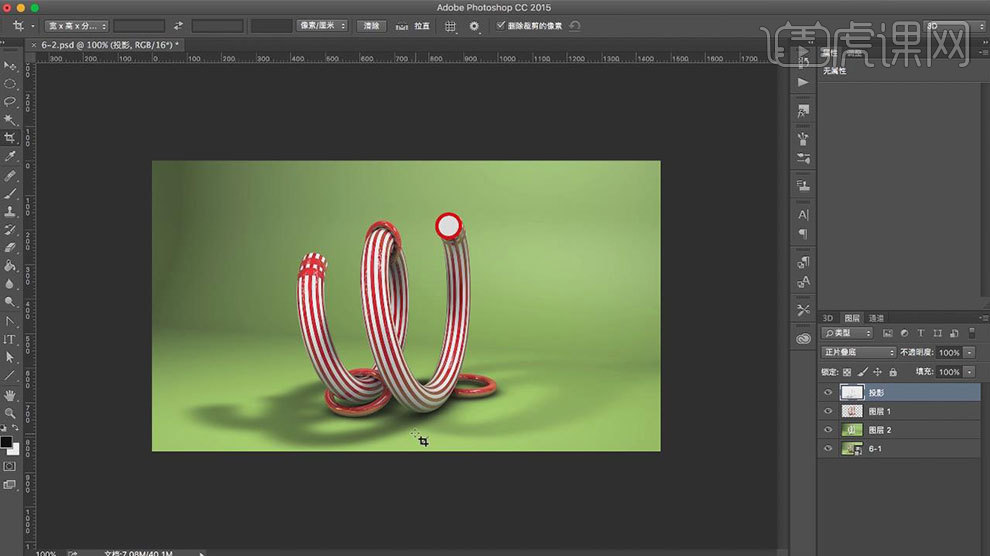
9.最终效果如图示。

怎么用C4D和PS给字母Y建模渲染
1.打开【软件】,选择【运动图形-文本对象】,输入字母【Y】,调整点插值和形状,【c】转换为可编辑对象。右键选择子集,连接对象加删除。点模式下调整字母【Y】的形状。
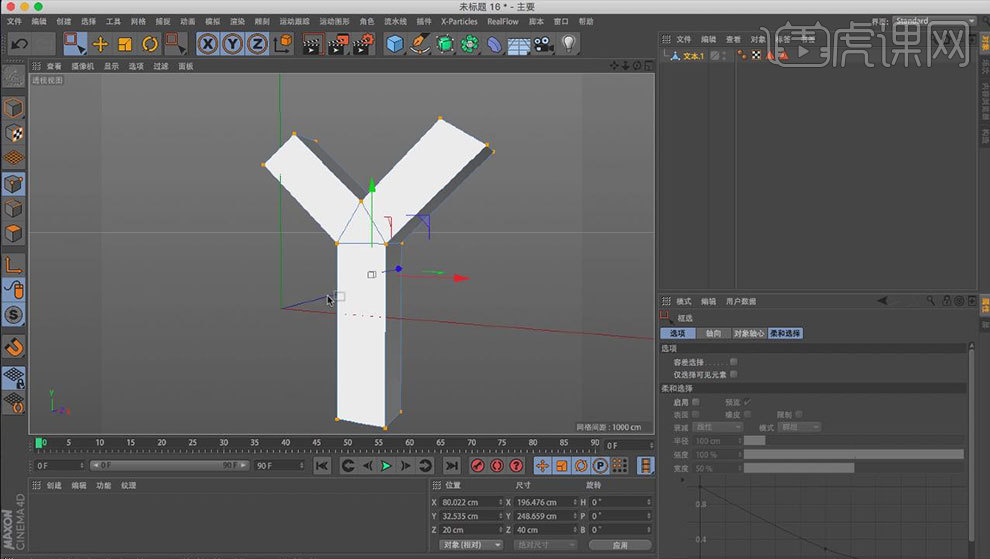
2.新建一个【细分曲面】工具,将模型放在子集。右键【切刀工具】给字体边缘工具增加细分曲线.【ctrl+鼠标左键】拖动复制一个。选择细分曲面模型,【C】转换成可编辑对象。用【雕刻工具】调整物体形状。
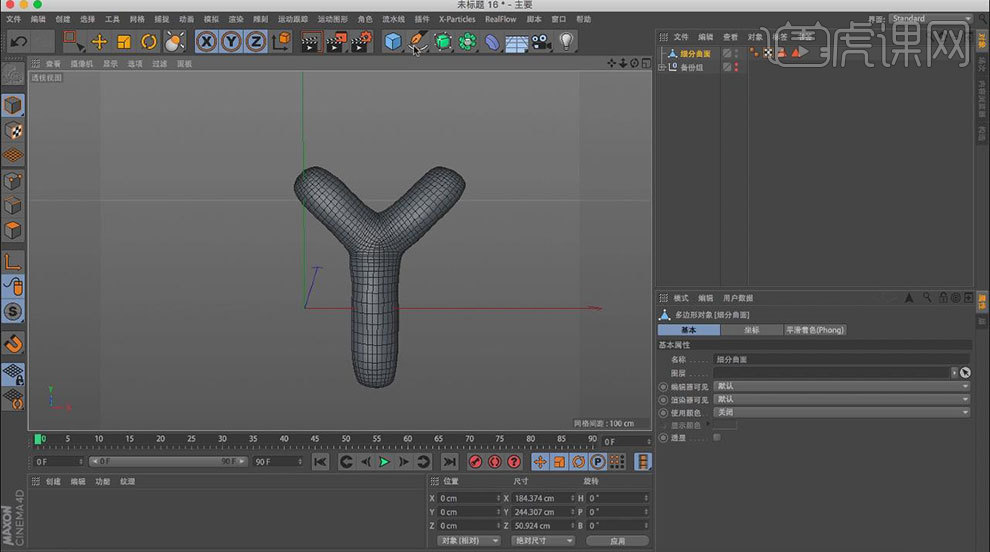
3.新建一个【立方体】模型,调整合适的大小和位置。X轴增加分段,转换成可编辑对象。选中点拖动调整形状。然后运用【x-p】粒子插件进行调整。菜单栏中选择【system】菜单栏中的【生成器】,选项中选择【粒子发射器】。

4.面模式下选择立方体的面,创建【选集】,粒子发射器的形状选择【object】,拖入立方体,【selection】中拖入选集,发射类型选择【polygon area】调整相关的参数。右键添加一个【x-p】粒子的【collider】调整相关参数。添加一个【重力效果器】,调整相关参数。
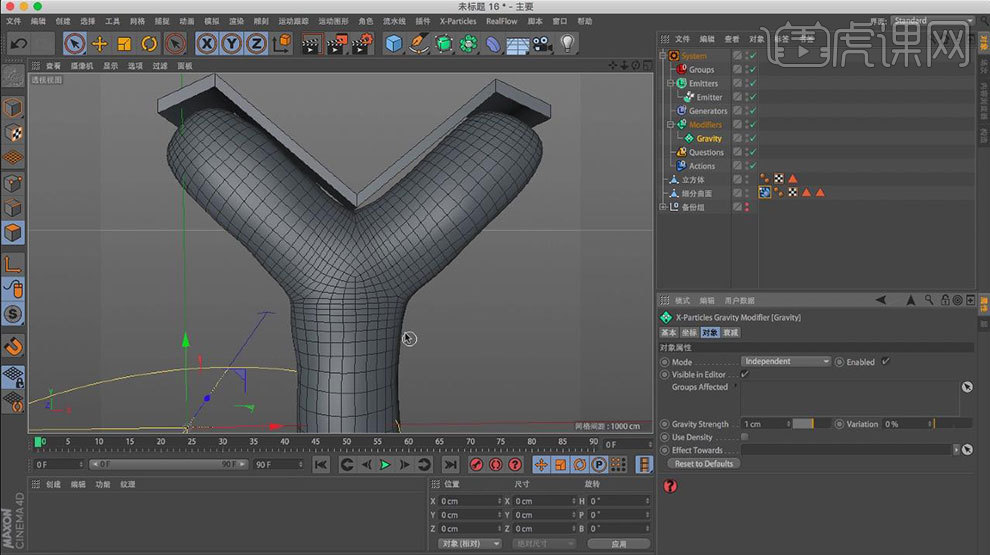
5.继续添加皮肤【生成器】,调整相关参数。结合【切刀工具】【抓取工具】【拉伸工具】【细分工具】【平滑工具】等调整流体形状。

6.选择预设好的【背景板模型】,调整好模型的位置。新建一个【立方体】,调整大小和分段【ctrl+a】全选,右键【优化】。新建一个【细分曲面】,将模型拖入到子集。然后将模型雕刻成流体。同样的方法制作另外一个流体模型。

7.整体调整流体细节。
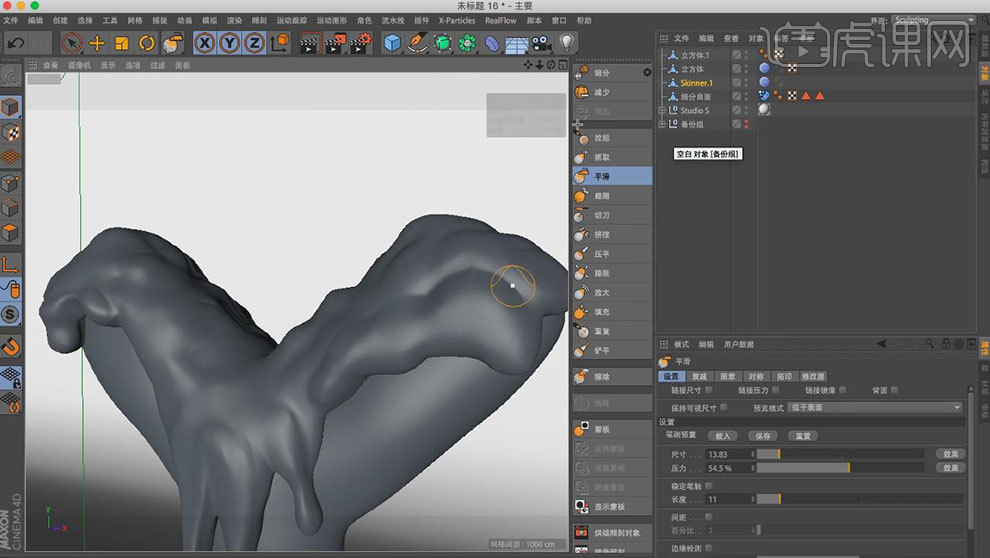
8.打开背景板中的材质,颜色调整为【蓝色】,然后新建一个【材质球】,反射通道中增加【反射】,调整参数。拖动给物体。然后给流通模型增加材质。新建一个【材质球】,颜色通道中添加渐变,调整颜色。将材质球拖动给流体。反射通道中添加【反射层】,调整参数。
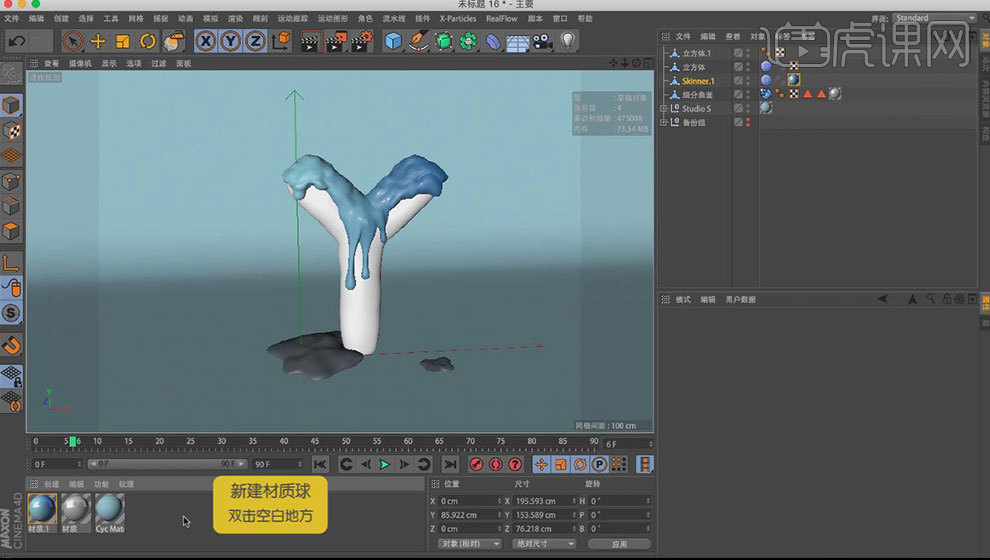
9.复制材质球。简单调整参数,拖动给地面的【流体模型】。

10.在选择预设中的灯光。调整位置。然后调整相应的材质。以达到理想的效果。渲染设置中添加【全局光照】,渲染查看效果。

11.然后安装预设文件。安装完成后重新打开即可。
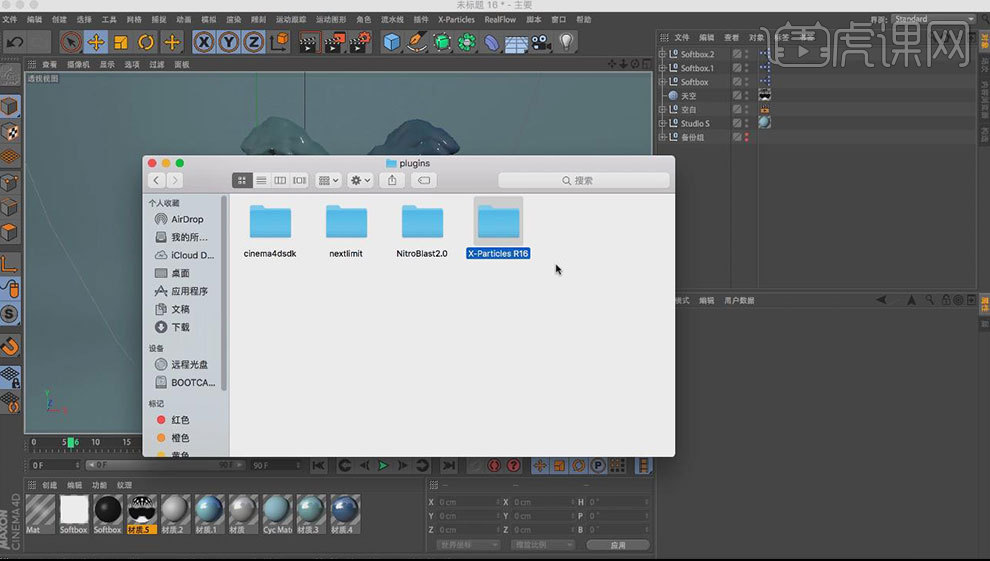
12.最终效果如图示。

怎么用C4D对字母C建模及渲染
1. 打开【C4D】,新建【文本】,输入【C】。深度为【40】,封顶为【圆角封顶】,调整【步幅】和【半径】。【C】转为可编辑对象,全选【子级】,右键选择【连接对象+删除】。
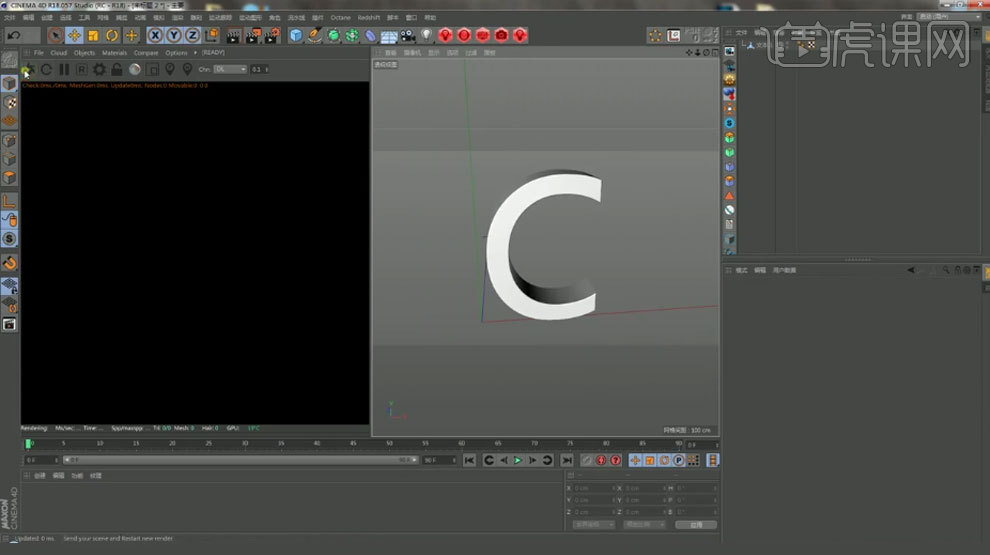
2. 面模式,【U-L】循环选择面,【9】实时选择,减选里面的面,点击【模拟】-【毛发】-【添加毛发】。

3. 点击【Objects】-【Hdri Environment】,点击【图像纹理】,载入【Hdr贴图】。Octane渲染器的渲染模式改为【路径追踪】,调整参数。
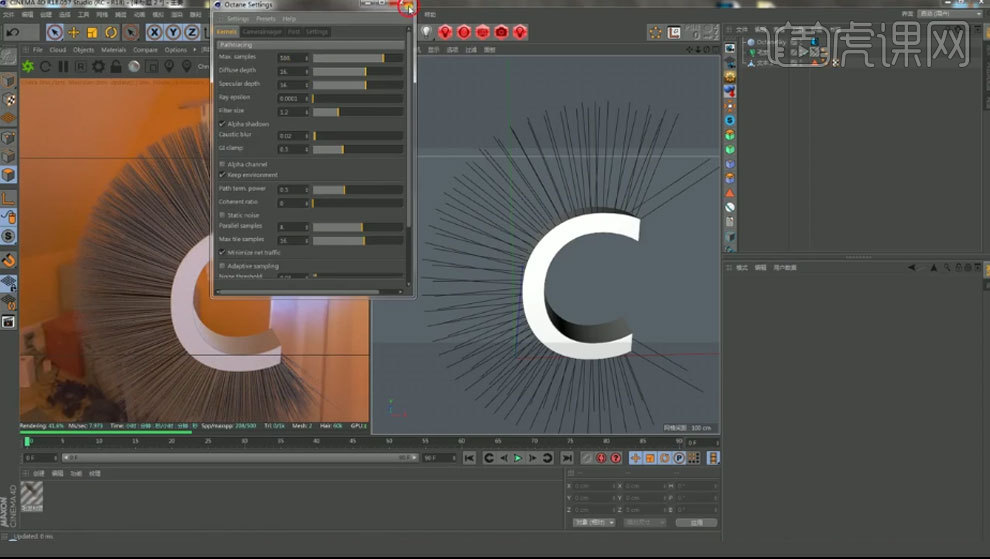
4. 进入【毛发材质编辑器】,粗细的发根为【3】。选择【毛发】,引导线的长度为【20】。点击【模拟】-【毛发工具】,再点击【模拟】-【毛发选择】。取消【仅限可见】,【Ctrl+A】全选,用【实时选择】取消选中下面的部分,用【缩放】进行缩放。重复操作。

5. 毛发数量为【2000】。正视图,全选毛发,点击【模拟】-【毛发工具】-【毛刷】,调整毛发。
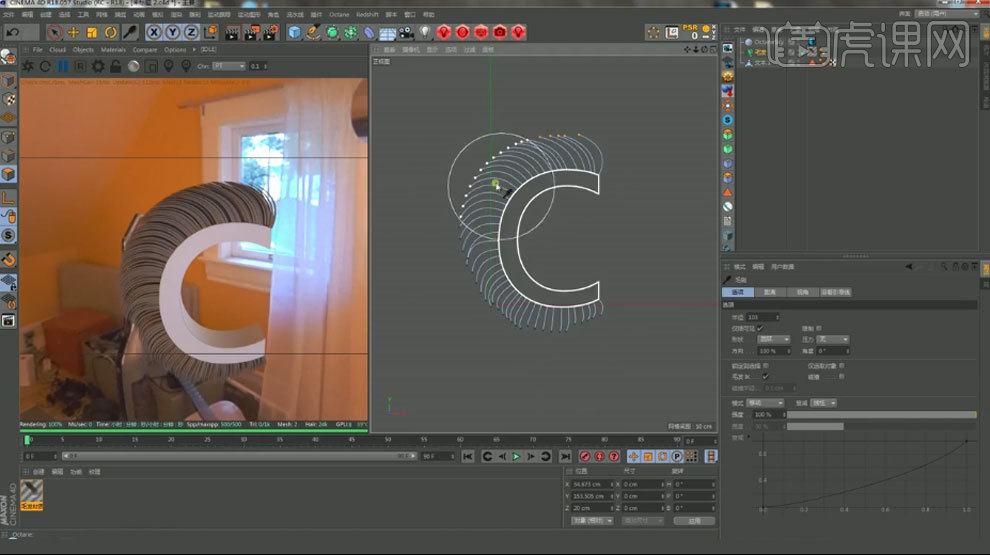
6. 选择文本,全选面。点击【模拟】-【毛发】-【添加毛发】。长度为【15】,发根为【多边形区域】,数量为【30000】。进入【材质编辑器】,粗细为【0.3】。勾选【卷发】、【集束】和【弯曲】,弯曲的变换为【30】,集束的数量、集束和变换都改为【5】。

7. 毛发的克隆改为【3】,新建【平面】,分段为【1*1】,转为可编辑对象,选择边,按住【Ctrl】键往上拖动,选择中间的边,右键选择【倒角】,细分为【6】。放大平面。
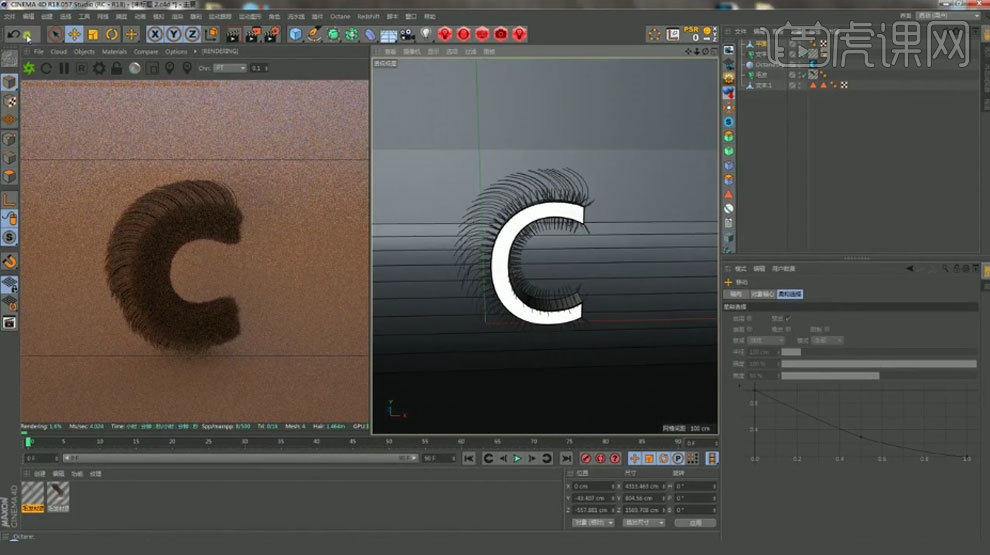
8. 新建【Octane 摄像机】,进入摄像机视角,【Shift+V】视图设置,修改【边框颜色】。添加【保护】标签。调整HDR的角度。

9. 新建【漫射材质球】,颜色为【粉色】,将材质给背景。选择外面的毛发,【Alt+G】编组,新建【镜面材质】点击漫射,纹理中添加【C4doctane】-【Checks】,进入,投射为【BOX】,点击UV变换,点击变换,调整【缩放】和【旋转】。将材质给空白。

10.点击【模拟】-【毛发工具】,全选毛发,用【毛刷】刷一下毛发。将文字毛发编组,添加【材质球】,将材质给毛发。颜色改为【黄色】。

11.设置好【渲染设置】,参数如图示。

12.最终效果如图示。